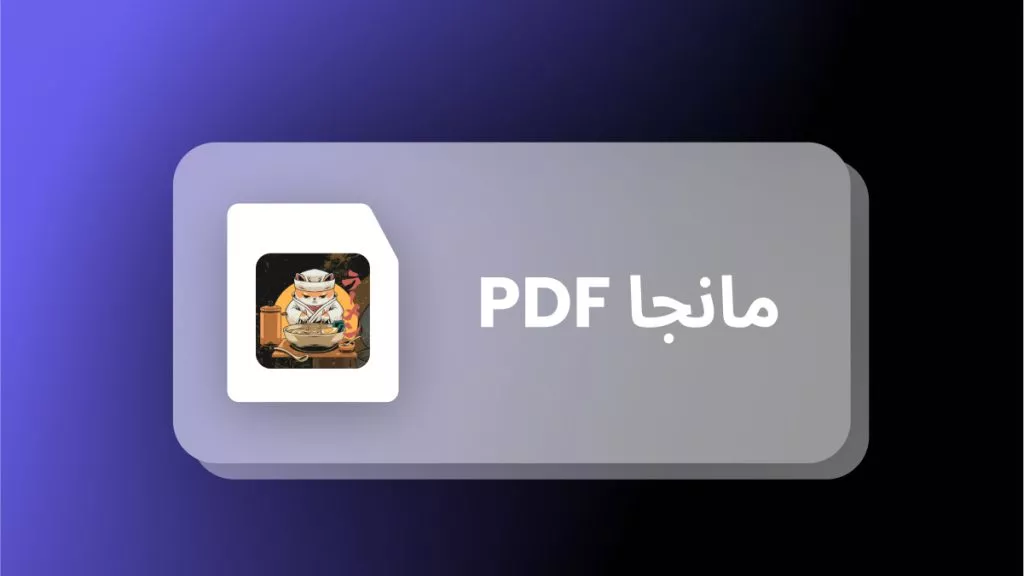عند محاولة فتح ملف PDF، قد تحصل على صفحة فارغة في كل مرة تقوم فيها بفتحه. محاولة استخدام أدوات أو تقنيات مختلفة لفتح تلك الملفات الـ PDF ومواجهة نفس المشكلة يمكن أن يكون محبطًا للغاية. أسوأ جزء في الأمر هو عدم ظهور رمز الخطأ أو رسالة على الشاشة، مما يجعل الأمر أكثر صعوبة في العثور على المشكلة وحلها.
عندما تواجه مثل هذا الوضع، يجب عليك أن تجرب الحلول الأسهل والانتقال نحو الحلول المعقدة. لتسهيل التخلص من هذه المشكلة بالنسبة لك، قمنا بمشاركة أربع حلول فعالة يمكنك تجربتها.
الجزء 1. لماذا يكون الملف PDF فارغًا عند الفتح؟
قد يكون السبب في فارغ المحتوى في مستند PDF أحد الأسباب، ولكن في معظم الحالات، لا يكون ذلك المستند PDF فارغًا. لذا، إذا واجهت هذه المشكلة، فقد يكون السبب واحدًا من الأسباب التالية:
- تلف ملف PDF أثناء النقل أو التنزيل، أو أثناء تخزينه.
- في بعض الأحيان، قد لا يتم تنزيل مستند PDF بالكامل بسبب انقطاع الشبكة، أو مشاكل مساحة التخزين، وما إلى ذلك.
- استخدام إعدادات غير صحيحة أو برامج غير متوافقة أثناء إنشاء مستند PDF يمكن أن يسبب مثل هذه المشاكل.
- القيود الأمنية تعتبر من بين أكثر المشاكل شيوعًا لماذا يبدو مستند PDF فارغًا.
- استخدام برنامج غير متوافق مع مستند PDF يمكن أن يواجه مشاكل في عرض مستند PDF.
- قد لا تكون المستندات PDF التي تحتوي على طبقات متوافقة مع كل برامج الكمبيوتر وأنظمة التشغيل والأجهزة.
- تعارض الإضافات والمكونات الإضافية في المتصفح مع مستند PDF يمكن أن يسبب مستند PDF فارغًا.
- قد تكون التحديثات في نظام التشغيل السبب في ظهور مستند PDF فارغًا.
- قد يكون المستند PDF مصابًا بفيروس أو برامج ضارة يمكن أن تسبب مشاكل في العرض وفارغ المحتوى.
بينما هذه بعض الأسباب الرئيسية التي قد تواجه هذه المشكلة، قد تكون هناك العديد من الأسباب الأخرى. من الصعب معرفة ما هو السبب الحقيقي وراء هذه المشكلة ما لم تظهر رسالة خطأ مع رمز. لذا، بغض النظر عن الأسباب، يمكنك اتباع الطرق أدناه لإصلاحها.
الجزء 2. 5 حلول فعالة لعرض مستندات PDF فارغة عند الفتح
إذا كانت مستنداتك الـ PDF تفتح دون وجود أي شيء فيها، فقد يكون هناك واحد أو أكثر من الأسباب المذكورة أعلاه وراء ذلك. لذا، سنشارك هنا الحلول الخمسة الأكثر فعالية لحل هذه المشكلة بنسبة 100٪.
الحل 1. فتح مستند PDF عبر UPDF
الخيار الأول لحل مشكلة فتح مستند PDF فارغ هو فتحه في UPDF. UPDF هو أداة عرض ومشاركة وتحرير PDF بأداء وميزات عالية المستوى. مع UPDF، يمكنك فتح أي نوع من مستندات PDF، وسيحل المشكلة بسهولة مع المستندات الـ PDF الفارغة نظرًا لأنه يحتوي على نواة قوية يمكنها بسهولة معالجة وعرض المستند.
إذا بدا مستند PDF الخاص بك فارغًا بسبب مشاكل أمان، سيقوم UPDF أيضًا بحل ذلك لأنه يدعم العمل مع مستندات PDF المحمية بكلمة مرور. الشيء الوحيد الذي ستحتاجه هنا هو كلمة مرور PDF، التي ستفتح بسلاسة. إذا واجهت هذه المشكلة بسبب تعارضات المتصفح، فإن UPDF سيكون خيارًا حيويًا لأنه يعمل تمامًا دون اتصال بالمتصفح على جهاز الكمبيوتر الخاص بك.
هناك العديد من الطرق الأخرى التي يمكن من خلالها لـ UPDF حل هذه المشكلة نظرًا لأنه لن يواجه أي مشاكل توافق مع البرامج. يتم تحديث UPDF بانتظام لحل أي علل برمجية أيضًا. لذا، مع كل هذه العوامل حول UPDF، سيحل المشكلة بسهولة بالنسبة لك، ويجب عليك تنزيله لتجربته مجانًا.
Windows • macOS • iOS • Android آمن بنسبة 100%
1. فتح مستند PDF في UPDF
هناك طرق متعددة لفتح مستند PDF في UPDF. ومع ذلك، قبل ذلك، يجب عليك تشغيل تطبيق UPDF بالنقر المزدوج على رمزه على شاشة سطح المكتب. بمجرد فتح UPDF، يمكنك سحب وإفلات ملف PDF هنا، أو النقر على "فتح ملف"، أو الضغط على الأزرار "Ctrl + O" معًا، أو النقر على "ملف" ثم "فتح". باستخدام هذه الطرق، يمكنك تحديد مستند PDF من نافذة تصفح مدير الملفات والنقر على "فتح" لفتحه.

2. التحقق من أنه ليس فارغًا.
بعد النقر على "فتح"، سيفتح مستند PDF الخاص بك في واجهة قارئ UPDF. يمكنك التمرير لأسفل للتحقق مما إذا كانت جميع الصفحات كاملة ومملوءة بالمحتوى بحيث لا توجد أجزاء فارغة.

ماذا يمكن أن يقدم UPDF لك؟
يمكن لـ UPDF ليس فقط حل مشكلة فتح مستندات PDF التي تبدو فارغة على برامج أخرى، بل يأتي أيضًا مع بعض الميزات المثيرة أيضًا، ومنها:
- UPDF AI هو مساعدك الذكاء الصناعي الذي يساعد في إنشاء المحتوى، ترجمته، وما إلى ذلك.
- يتيح لك UPDF Cloud الحفاظ على ملفاتك بأمان في تخزين سحابي مخصص ومزامنة عملك عبر جميع الأجهزة.
- يأتي مع تقنية OCR PDF بدقة 99٪ لعدة لغات.
- معالجة الـ PDF بالدُفعات ضرورية لتحويل الملفات، ودمجها، وإدراجها، وطباعتها، أو تشفيرها بنقرة واحدة.
- تعليق، تعليق، ملء، وتوقيع مستندات PDF.
- تحويل ذهابًا وإيابًا.
- تحرير الصور والروابط والنص في مستند PDF مباشرة، والمزيد من ذلك.
لذا، إذا كنت أيضًا ترغب في الاستمتاع بكل هذه الميزات، يمكنك تنزيل UPDF الآن.
Windows • macOS • iOS • Android آمن بنسبة 100%
الحل 2. إعادة تنزيل ملف PDF
يمكن أن يتسبب تنزيل ملف غير كامل في جعل بعض أجزاء الملف أو كله يظهر فارغًا عند فتحه. الحل البسيط لهذه المشكلة هو الذهاب إلى صفحة المصدر وتنزيل ملف PDF مرة أخرى. تأكد من عدم واجهة أي مشاكل تخزين أو تتعلق بالشبكة أثناء التنزيل هذه المرة.
الحل 3. تحديث البرنامج الذي استخدمته لفتح ملف PDF
هناك فرص أن تواجه هذه المشكلة بسبب إصدار برنامج قديم. فلنقل أنك تستخدم برنامج Adobe Reader على جهازك لفتح وقراءة مستندات PDF. تحديث هذا البرنامج إلى الإصدار المتوافق الأحدث مع جهاز الكمبيوتر الخاص بك يمكن أن يحل مشكلتك.
1. الحصول على إصدار المنتج
افتح Adobe Reader وانقر على علامة "المساعدة". يجب عليك الانتقال إلى قسم "حول Adobe Reader" للحصول على إصدار المنتج هناك.
2. الانتقال إلى صفحة التنزيلات
الآن افتح صفحة تنزيلات Adobe Reader على أي متصفح. سيكتشف الموقع تلقائيًا إصدار القارئ ونظام التشغيل. ثم سيعرض لك الموقع الإلكتروني أي تحديثات متاحة.
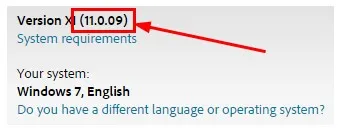
3. تثبيت التحديثات إذا كانت متاحة
يمكنك تنزيل ملف التحديث إذا كان متاحًا واتباع التعليمات التي تظهر على الشاشة لتثبيت تحديث Adobe Reader.
الحل 4. إصلاح ملف PDF التالف
يمكن أن تتسبب ملفات PDF التالفة في مشاكل بسبب مشاكل التخزين أو الشبكة أو نقل البيانات، وغالبًا ما تتسبب هذه الملفات في مشاكل ظهور المحتوى الفارغ. الجزء الجيد هو أن إصلاح ملفات PDF التالفة سهل عندما تعرف الأداة الصحيحة. نظرًا لتوفر العديد من الخيارات عبر الإنترنت وغيرها، سنستخدم iLovePDF لأغراض العرض التوضيحي نظرًا لأنها تحتوي على واجهة سهلة الاستخدام وأداء سريع وموثوق.
1. حدد ملف PDF الخاص بك
افتح موقع iLovePDF على أي متصفح وحدد أداة إصلاح PDF. يجب عليك اختيار ملف PDF من تخزينك دون اتصال أو من محرك الأقراص على واجهة المستخدم.
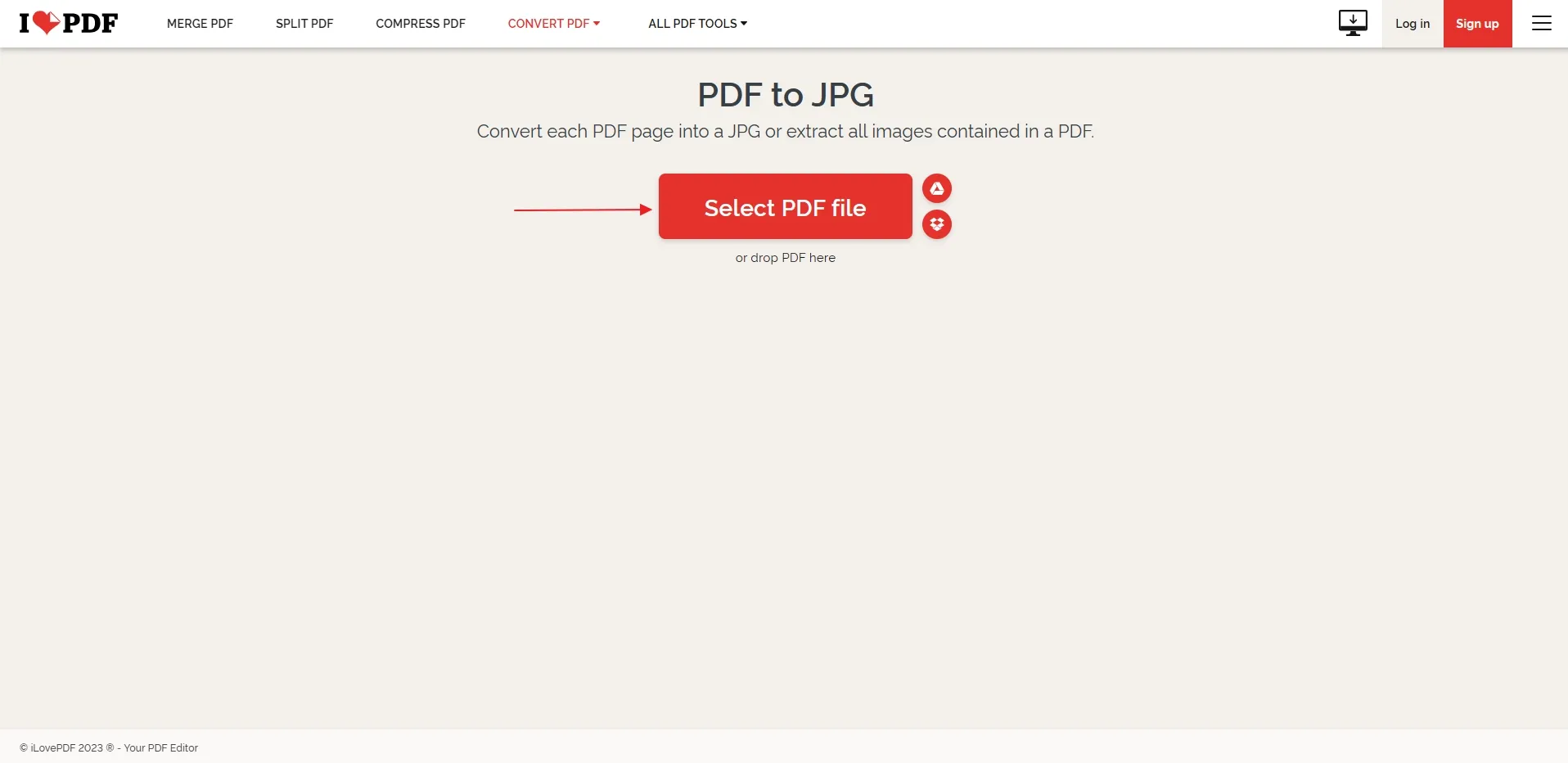
2. انقر على "إصلاح"
بمجرد اكتمال تحميل ملف PDF، يمكنك النقر على "إصلاح" الموجود في الزاوية السفلى اليمنى والسماح للأداة بمعالجته.
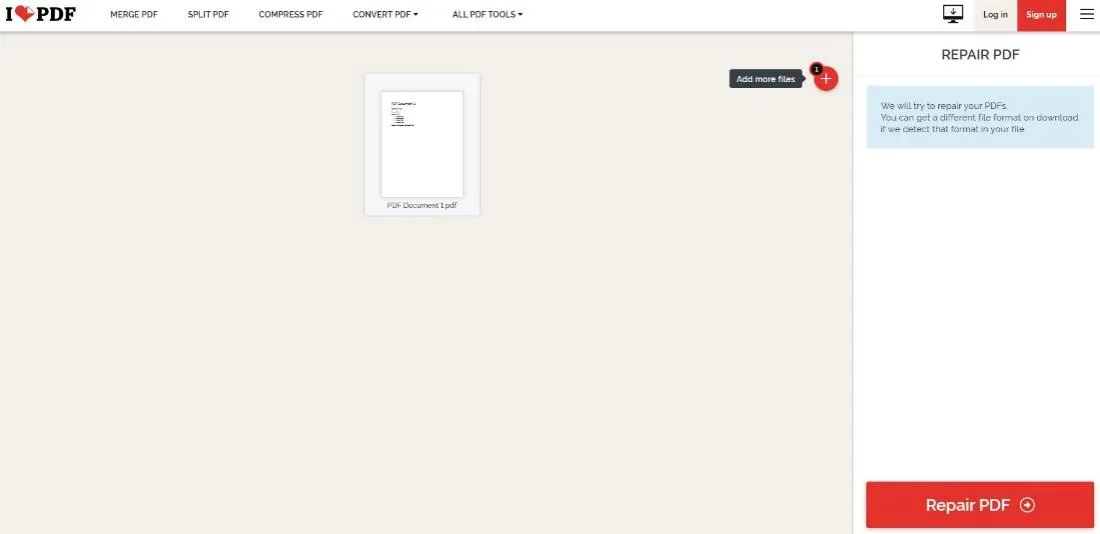
3. تحميل
بعد أن تقوم بإصلاح مستند PDF الخاص بك، ستعطيك رسالة نجاح وزر تنزيل. إذا لم يبدأ التنزيل تلقائيًا، يمكنك حفظه بالضغط على الزر أو رفعه مباشرة إلى محرك الأقراص.
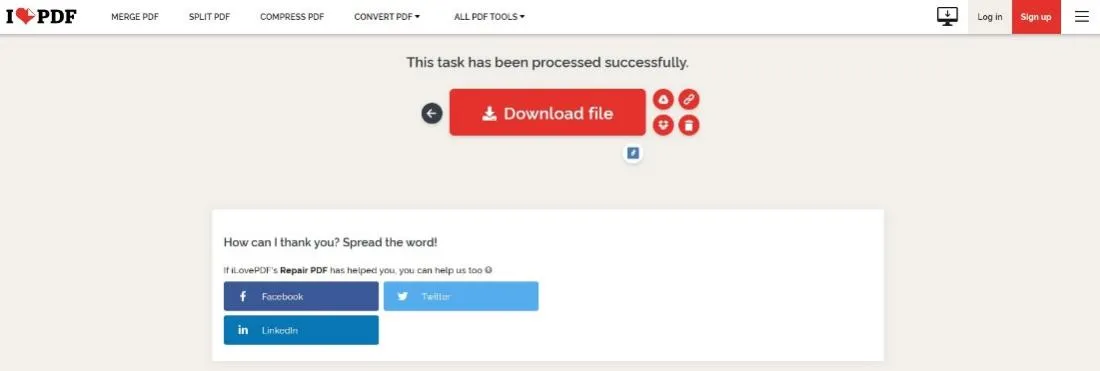
الحل 5. تغيير إعدادات التفضيل إذا كنت تستخدم Adobe
آخر حل يمكنك تجربته هو تغيير إعدادات التفضيل في برنامج Adobe الخاص بك. في بعض الأحيان، يكون للبرنامج تفضيلات مختلفة يمكن أن تتعارض مع ملف PDF. نتيجة لذلك، يتم فتح الملف ولكن دون عرض أي محتوى. لحل هذه المشكلة، يمكنك تغيير تفضيلات PDF باستخدام الخطوات التالية:
1. انتقل إلى "تحرير"
افتح برنامج Adobe وانتقل إلى "تحرير". في قسم التحرير، يجب عليك الانتقال إلى الخيار "التفضيلات".
2. تغيير التفضيلات
الآن، انتقل إلى العام وقم بإلغاء تحديد خيار "إظهار التخزين على الإنترنت" لفتح وحفظ الملفات. يمكنك إغلاق Adobe وإعادة تشغيله لفتح نفس الملف PDF. بناءً على الأمل، سيتم فتحه بشكل طبيعي الآن.
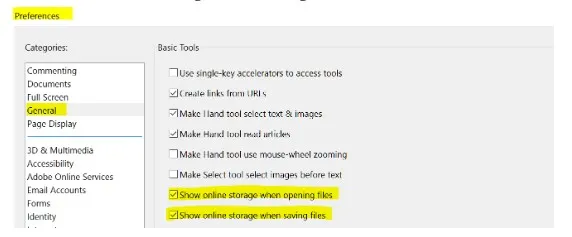
أيضًا قراءة: 4 إصلاح اتلفش لتحميل مستند PDF >
الجزء 3. الأسئلة الشائعة حول مشاكل ملفات PDF الفارغة
س1. لماذا يتم طباعة ملف PDF الخاص بي دائمًا بشكل فارغ؟
عندما يتم طباعة ملف PDF الخاص بك بشكل فارغ، يمكن أن يكون ذلك بسبب مشاكل توافق برامج عرض PDF، مشاكل العرض، الملفات التالفة، أو إعدادات الأمان. لذا، يمكنك إعادة تنزيل الملف الـ PDF، وإصلاحه، وجرب استخدام برنامج آخر مثل UPDF.
س2. كيفية إصلاح ملف PDF قابل للملء يظهر حقوله فارغة.
لإصلاح ملف PDF قابل للملء يظهر حقوله فارغة، يمكنك محاولة استخدام برنامج عرض PDF مختلف متوافق، تحديث برنامجك، إعادة تنزيل الملف الـ PDF، وجربه على جهاز مختلف.
س3. لماذا يكون ملف PDF فارغًا عندما أرسله عبر البريد الإلكتروني؟
قد تكون هناك عدة أسباب تجعل الملف الـ PDF يظهر فارغًا عند مشاركته عبر البريد الإلكتروني. تشمل الأسباب الشائعة تلف المرفقات، توافق البريد الإلكتروني، حدود الحجم، ومشاكل تحويل التنسيق. يمكنك استخدام السحابة لمشاركة ملف PDF بدلاً من البريد الإلكتروني. على سبيل المثال، يمكنك استخدام UPDF Cloud لمشاركة ملف PDF عبر الأجهزة أو استخدام UPDF لإنشاء رابط لمشاركةملف PDF.
الاستنتاج
عندما تفتح مستندًا ويكون ملف PDF فارغًا، وقارئ PDF لا يظهر أي كلمة، فإن هذه مشكلة محبطة لأسباب عديدة، بما في ذلك عدم رؤية المحتوى على الرغم من عدم فراغ الملف. ثانيًا، قارئ PDF لا يعطي أي رسالة خطأ يمكن أن تساعد في حلها. عندما تواجه نفس المشكلة، يمكنك تجربة الحلول المناقشة هنا.
لتجربة موثوقة، يمكنك استخدام UPDF حيث يعتني بمعظم المشاكل التي قد تكون سببًا في المشكلة. لذا، قم بتنزيل UPDF مجانًا وجرب فتح ذلك المستند الـ PDF لرؤية كيفية عمله بشكل جيد.
Windows • macOS • iOS • Android آمن بنسبة 100%
 UPDF
UPDF
 UPDF لـWindows
UPDF لـWindows UPDF لـMac
UPDF لـMac UPDF لـiPhone/iPad
UPDF لـiPhone/iPad UPDF لـAndroid
UPDF لـAndroid  UPDF AI عبر الإنترنت
UPDF AI عبر الإنترنت UPDF Sign
UPDF Sign عرض PDF
عرض PDF التعليق لملف PDF
التعليق لملف PDF تحرير PDF
تحرير PDF تحويل PDF
تحويل PDF إنشاء PDF
إنشاء PDF ضغط PDF
ضغط PDF تنظيم PDF
تنظيم PDF دمج PDF
دمج PDF تقسيم PDF
تقسيم PDF اقتصاص PDF
اقتصاص PDF حذف صفحات PDF
حذف صفحات PDF تدوير PDF
تدوير PDF توقيع PDF
توقيع PDF نموذج PDF
نموذج PDF مقارنة PDF
مقارنة PDF حماية PDF
حماية PDF طباعة PDF
طباعة PDF معالجة الدفعات
معالجة الدفعات OCR
OCR UPDF Cloud
UPDF Cloud حول UPDF AI
حول UPDF AI حلول UPDF AI
حلول UPDF AI دليل مستخدم AI
دليل مستخدم AI الأسئلة الشائعة حول UPDF AI
الأسئلة الشائعة حول UPDF AI تلخيص PDF
تلخيص PDF ترجمة PDF
ترجمة PDF شرح PDF
شرح PDF الدردشة مع PDF
الدردشة مع PDF الدردشة مع الصورة
الدردشة مع الصورة تحويل PDF إلى خريطة ذهنية
تحويل PDF إلى خريطة ذهنية الدردشة مع AI
الدردشة مع AI دليل المستخدم
دليل المستخدم المواصفات التقنية
المواصفات التقنية التحديثات
التحديثات الأسئلة الشائعة
الأسئلة الشائعة حيل UPDF
حيل UPDF مدونة
مدونة الأخبار
الأخبار مراجعات UPDF
مراجعات UPDF مركز التحميل
مركز التحميل اتصل بنا
اتصل بنا